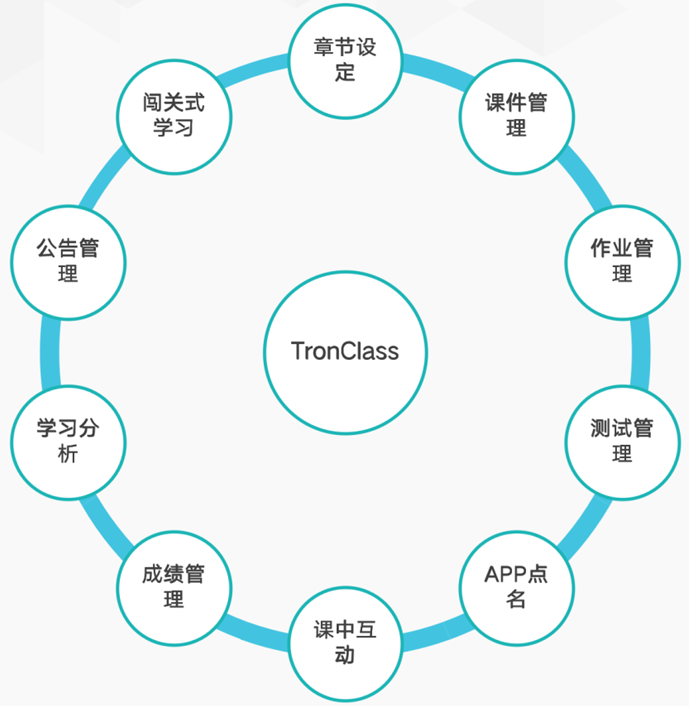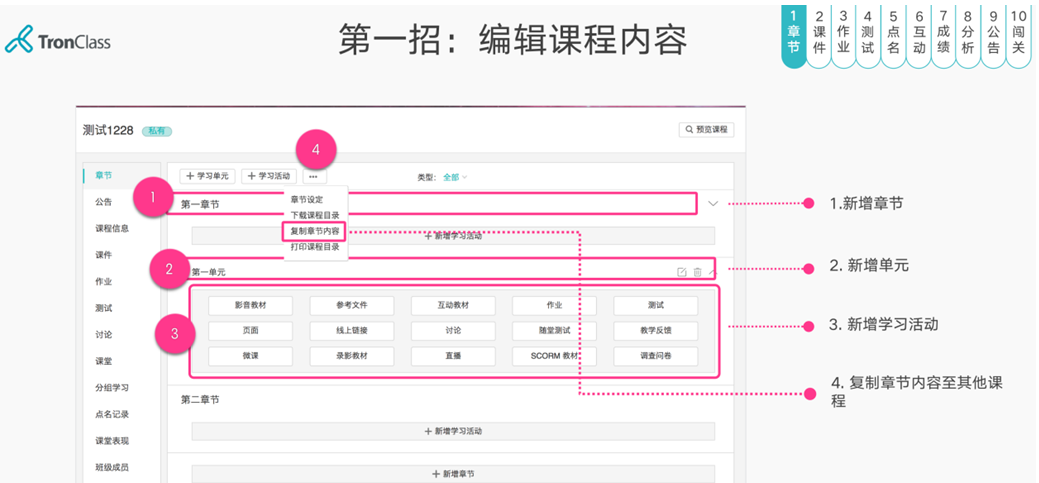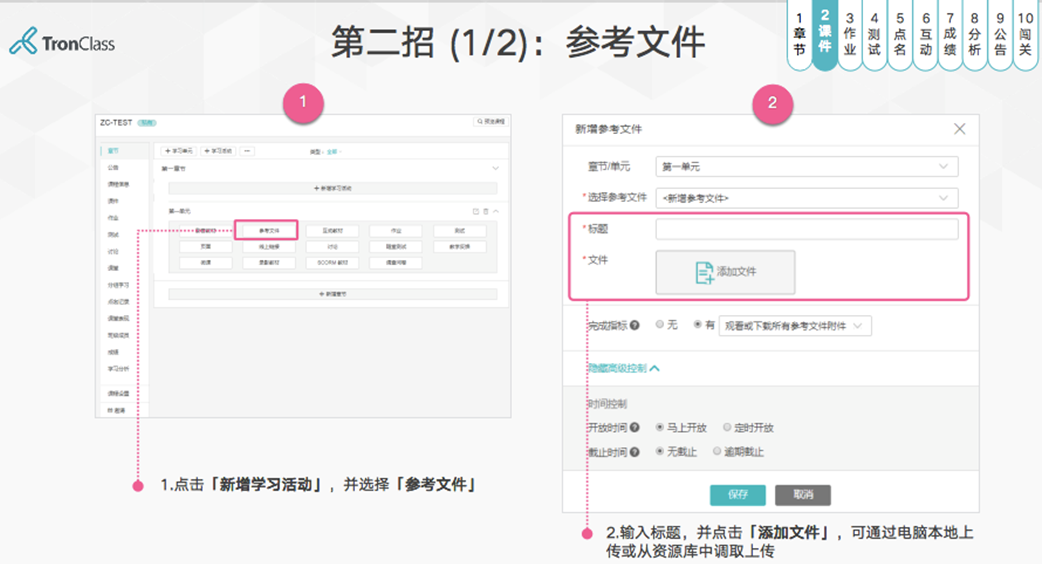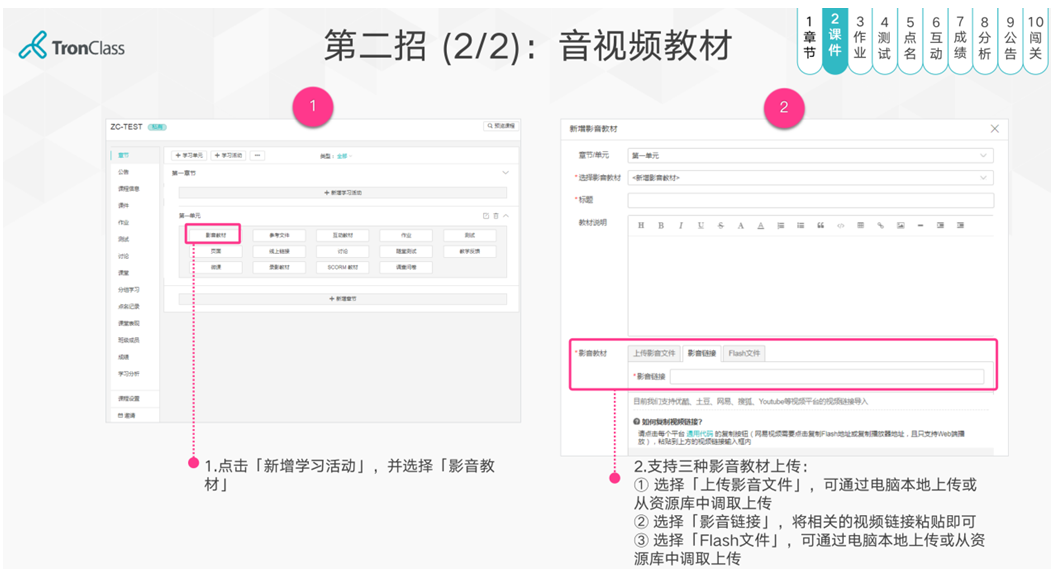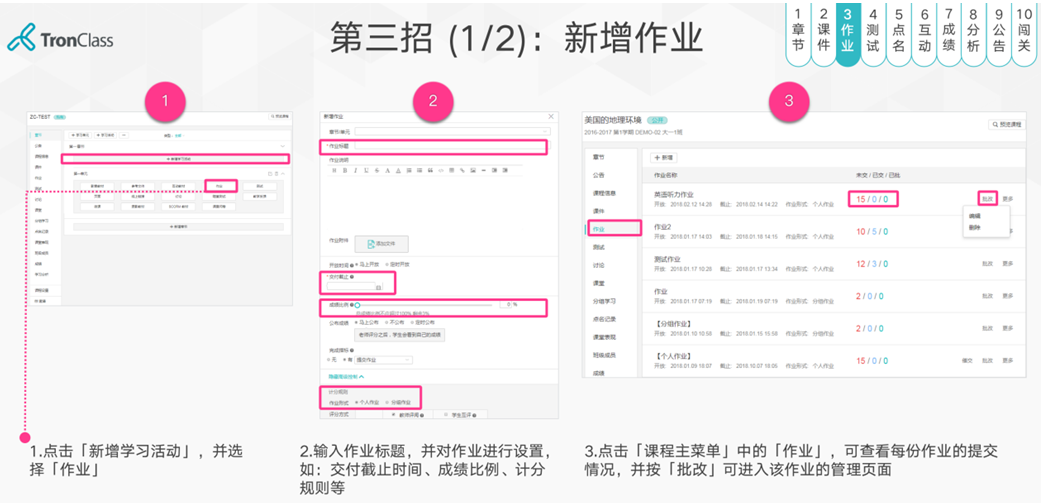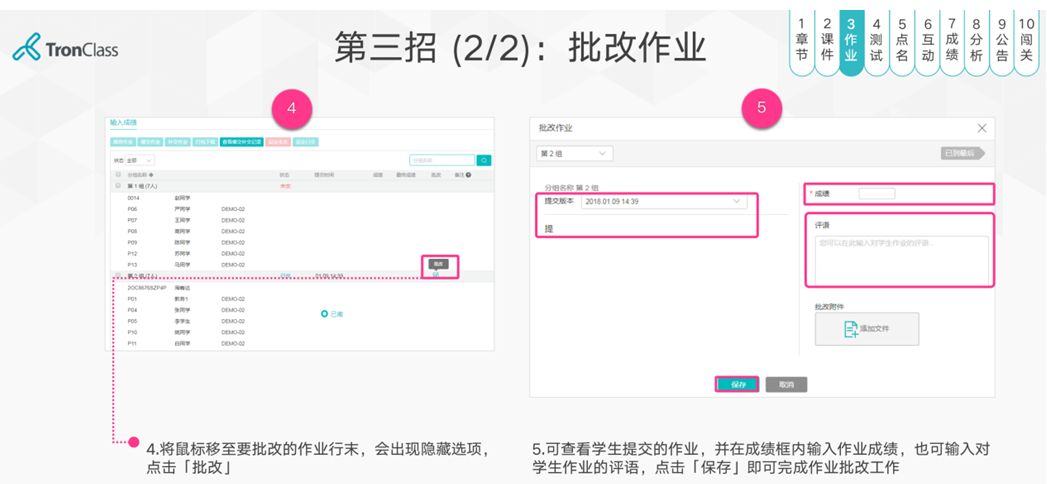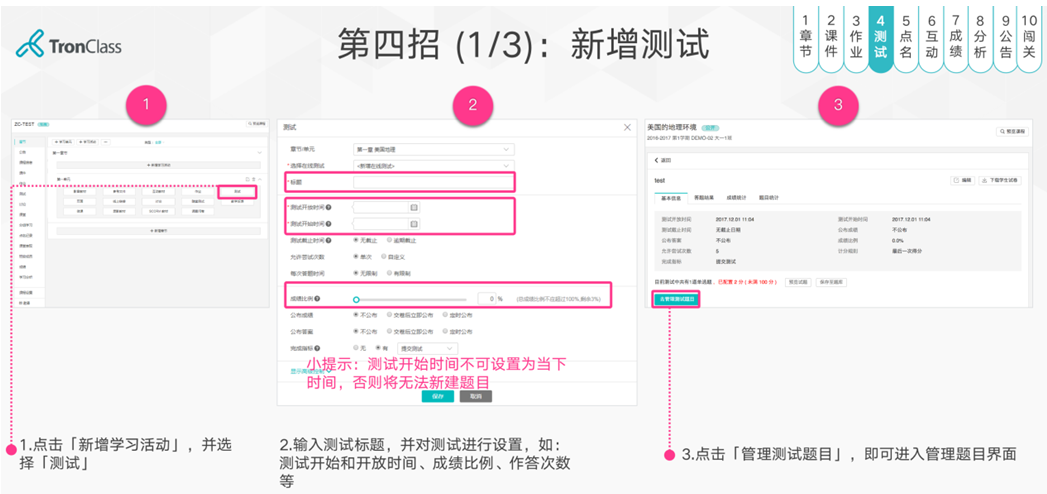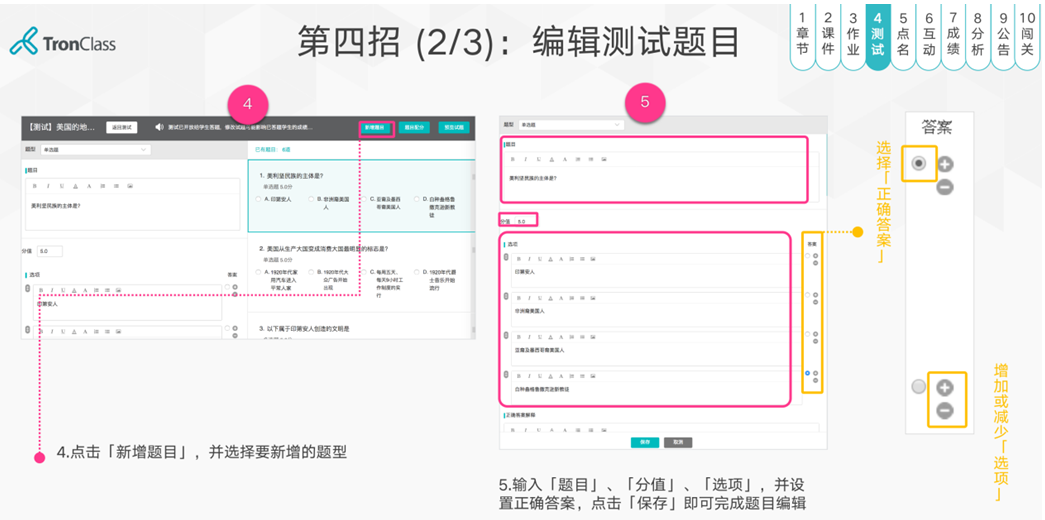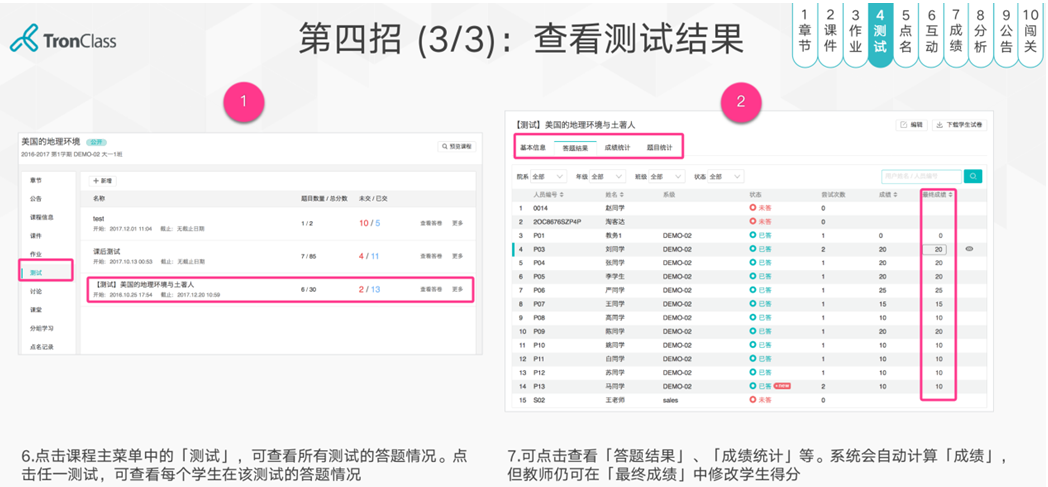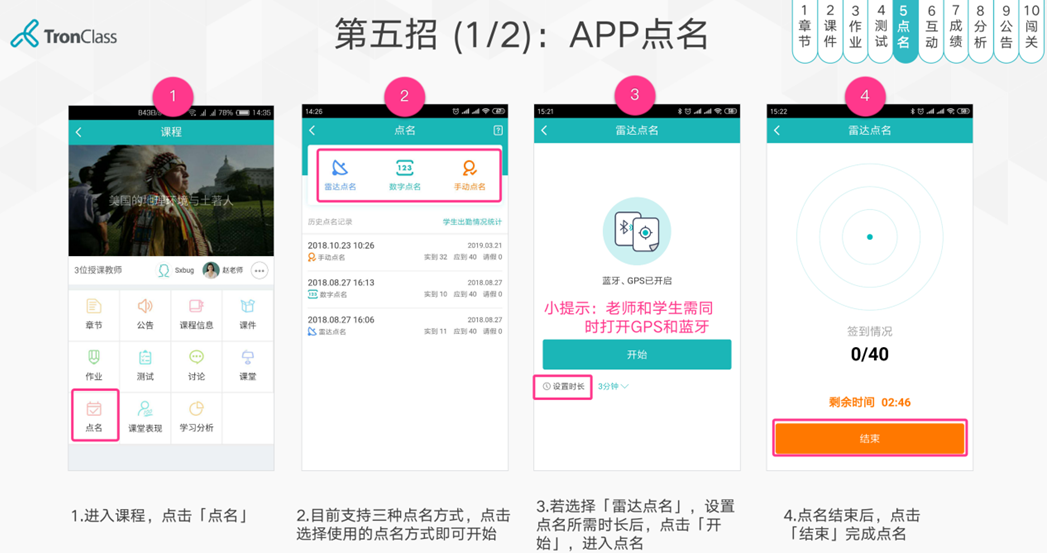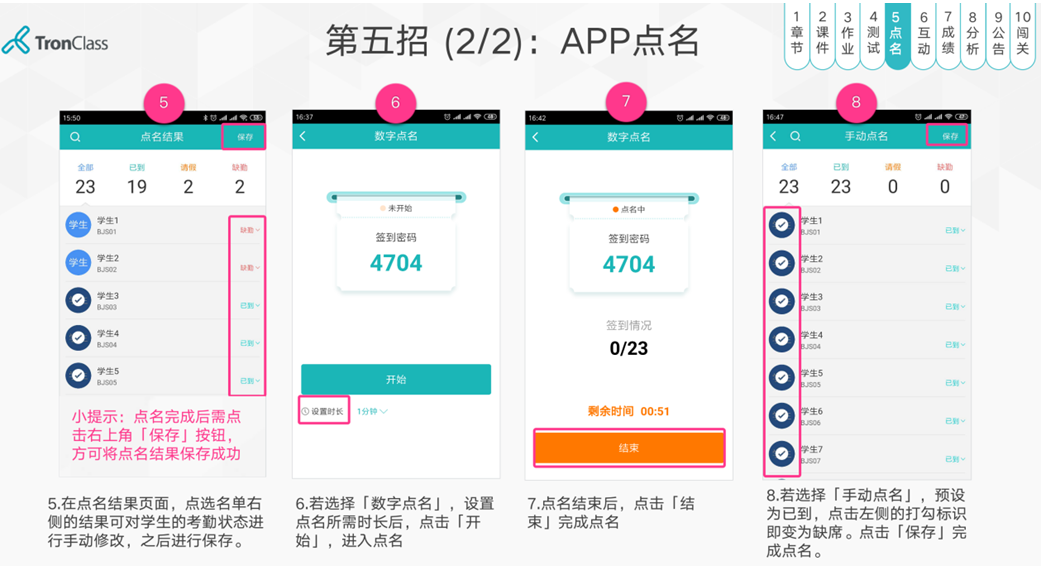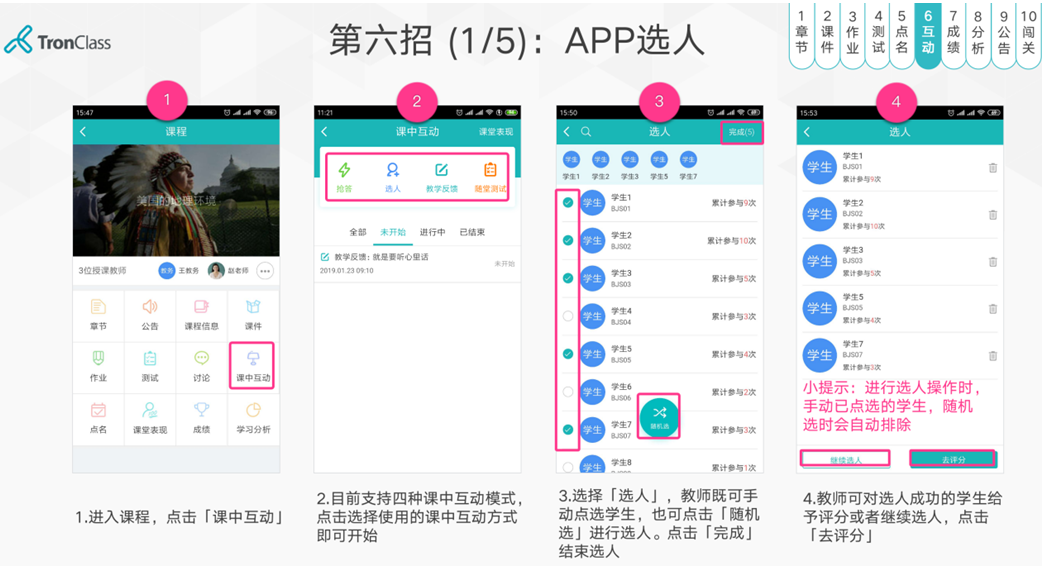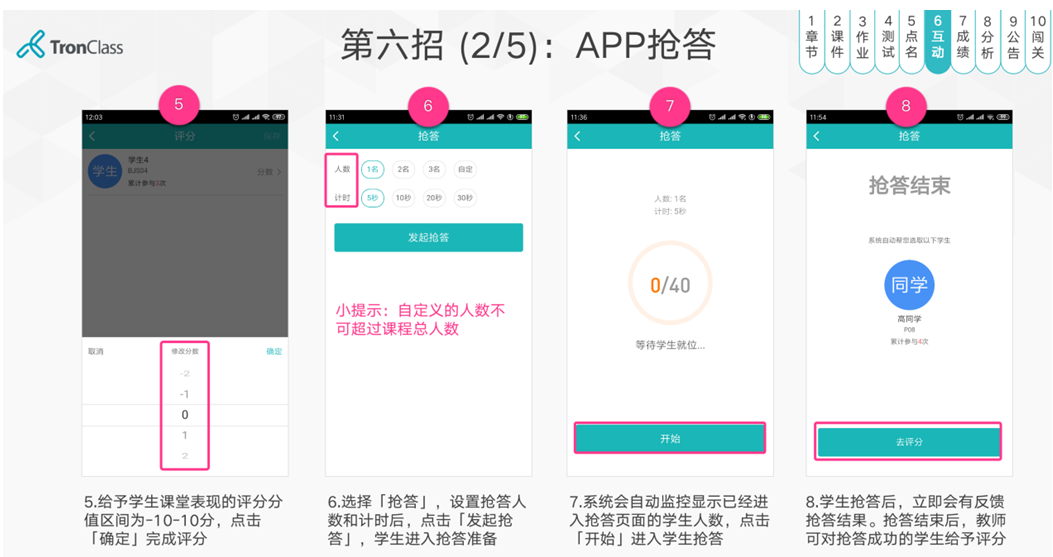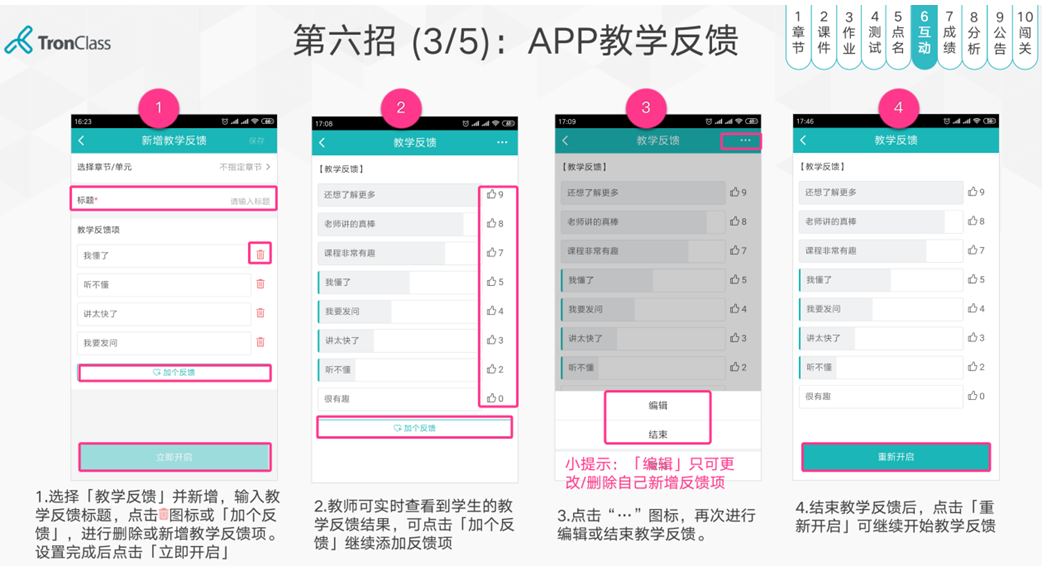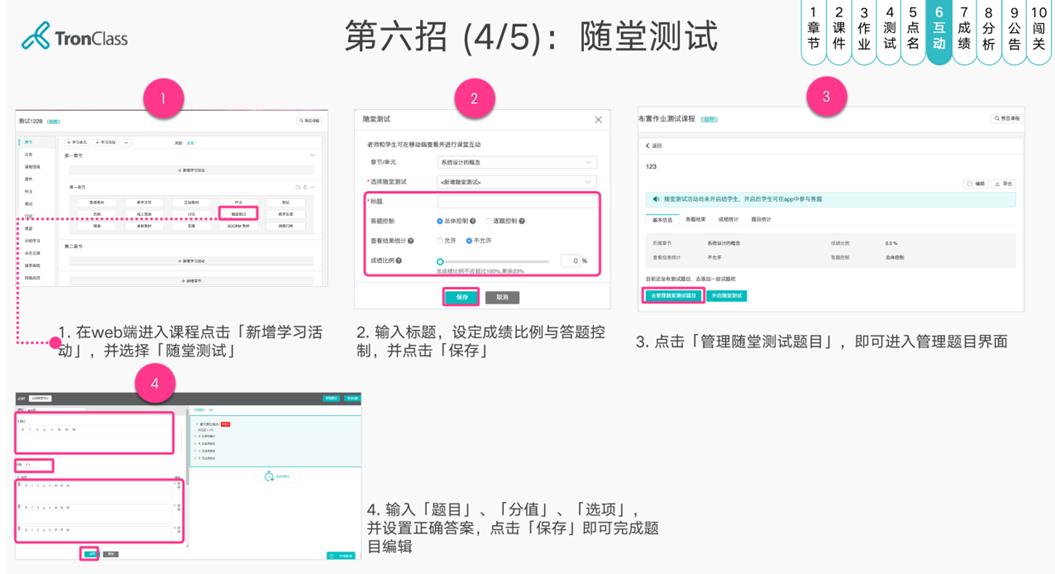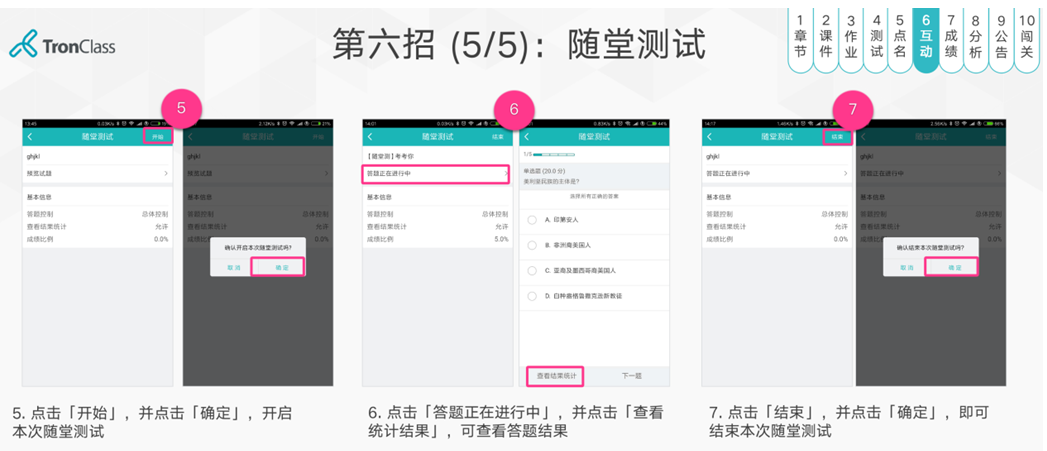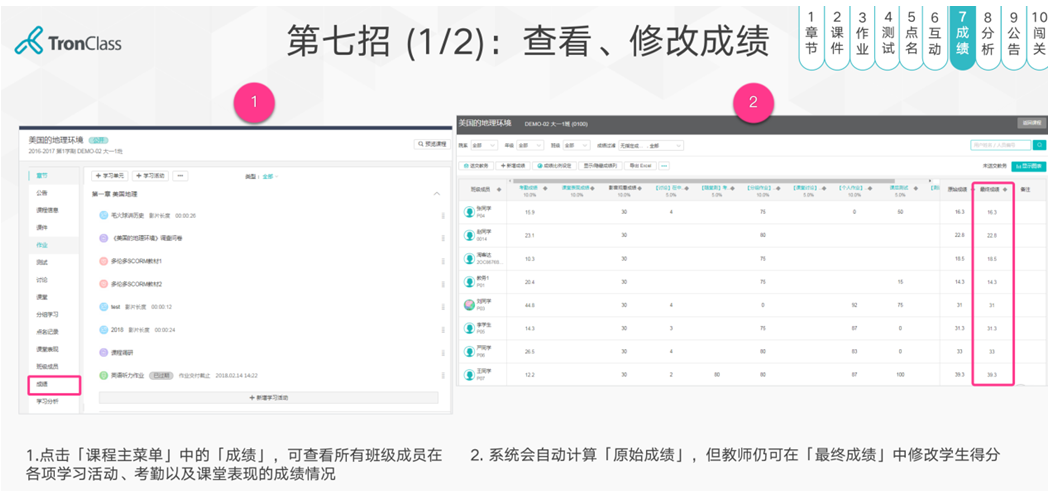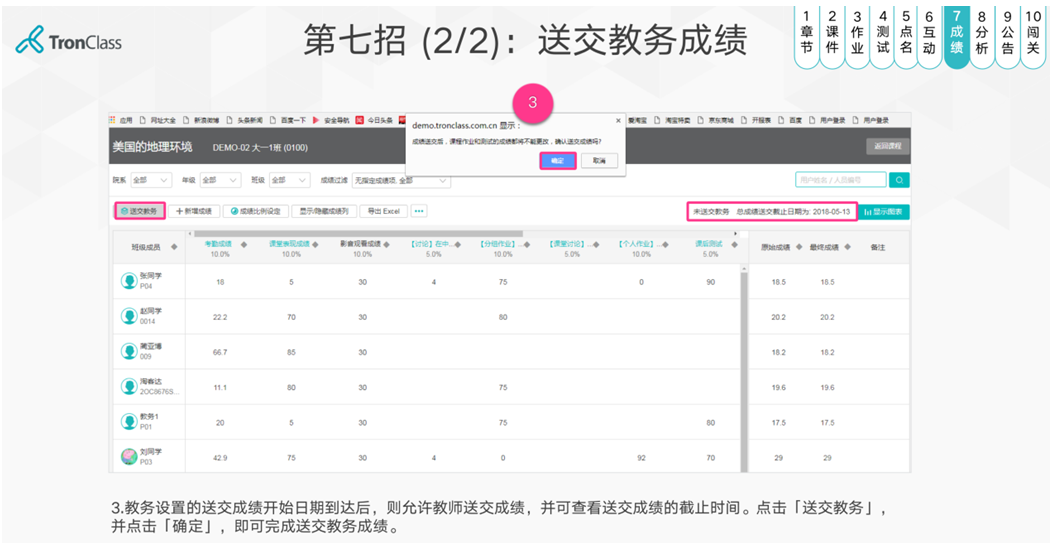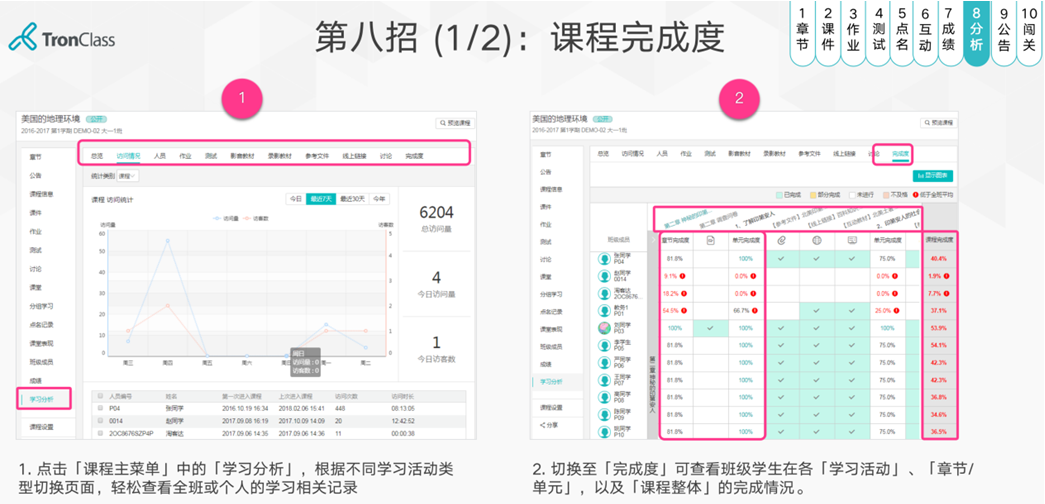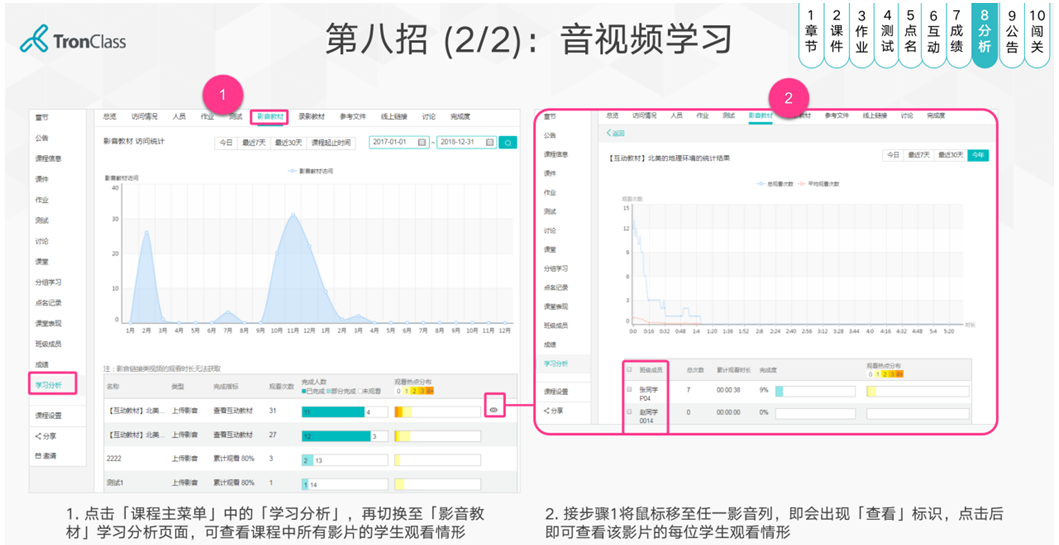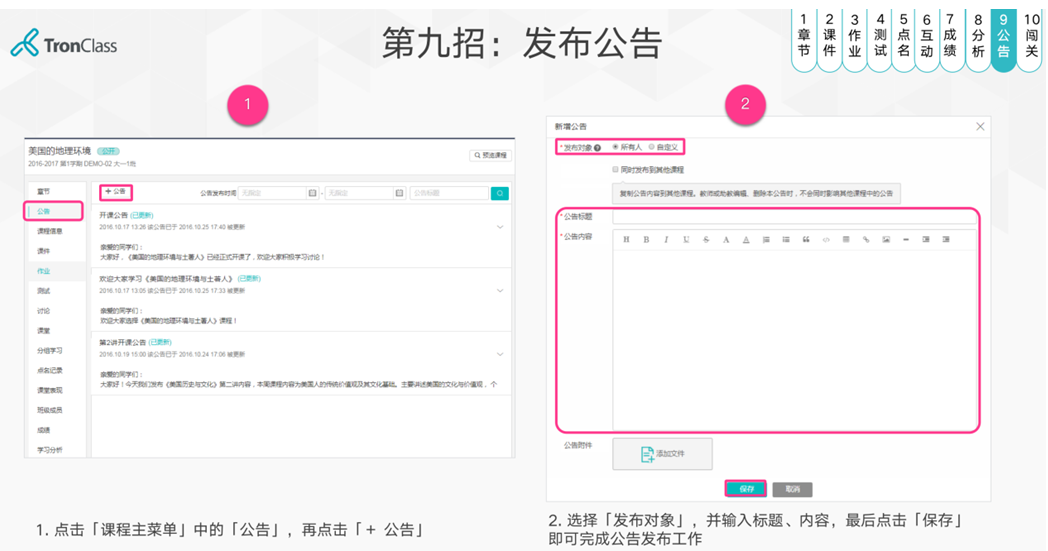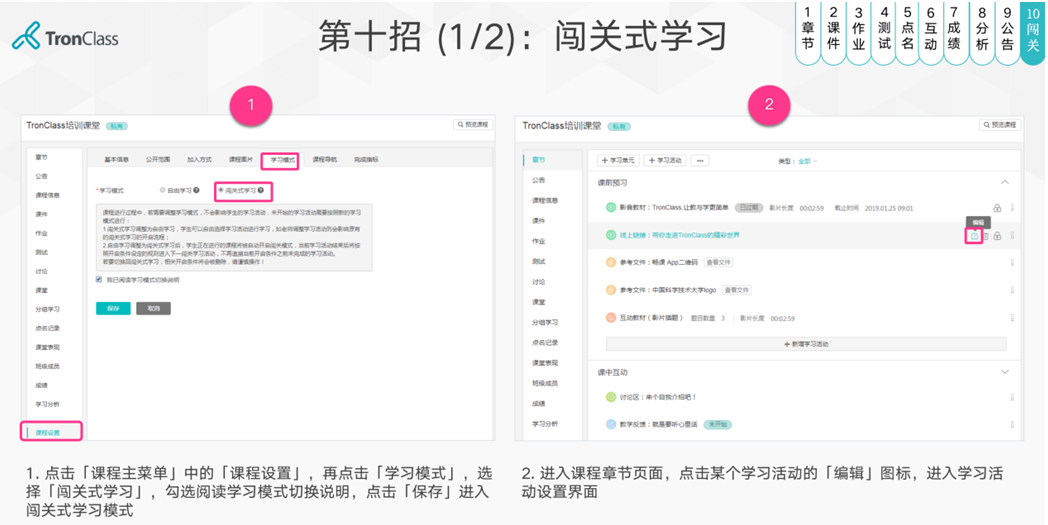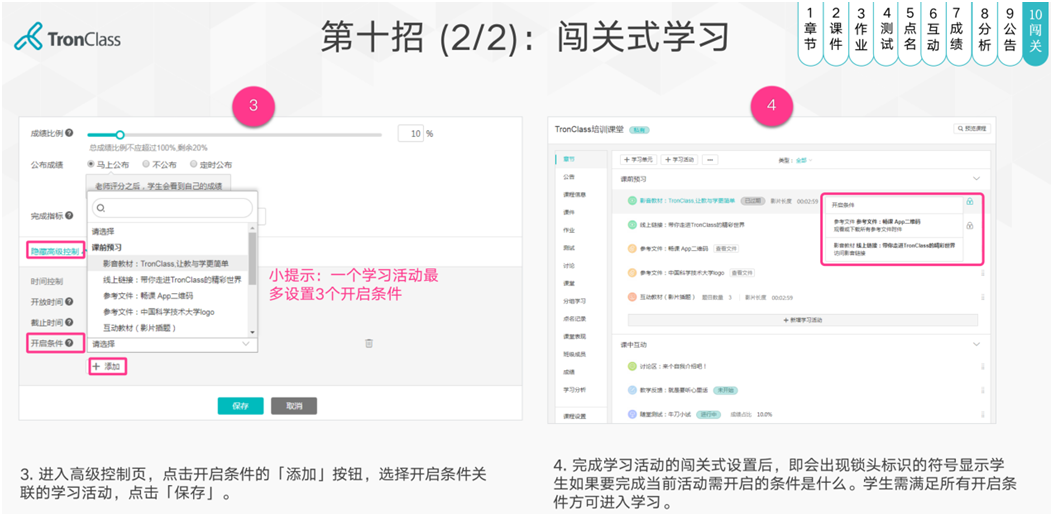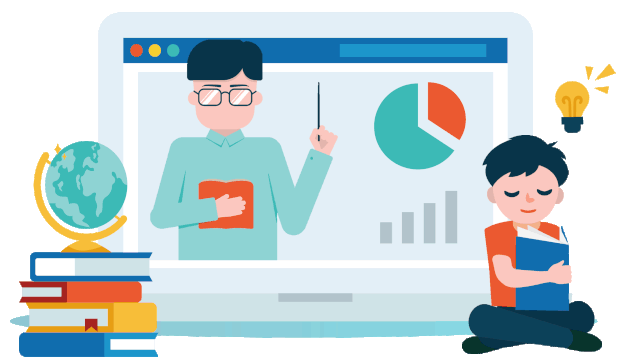
又是一年开学季!
今年的寒假似乎格外漫长
预防“新型冠状病毒”延期开学
为了打赢这场史无前例的“战疫”
老师凝心聚力、共克时艰
从未停止传递知识的步伐
学校也全面开启云端教学模式
确保疫情学习不间断
TronClass全面助力不停学
疫情期间为BNUers保驾护航
让师生的教与学永不止步!
小编为大家暖心奉上
TronClass快速指引*教师篇
赶快收好这份超详细的使用图解
云端线上教学轻松搞定!
一、用户登陆
1.登陆师大统一信息门户“数字京师”(http://one.bnu.edu.cn),输入个人账号及密码,访问门户主页。
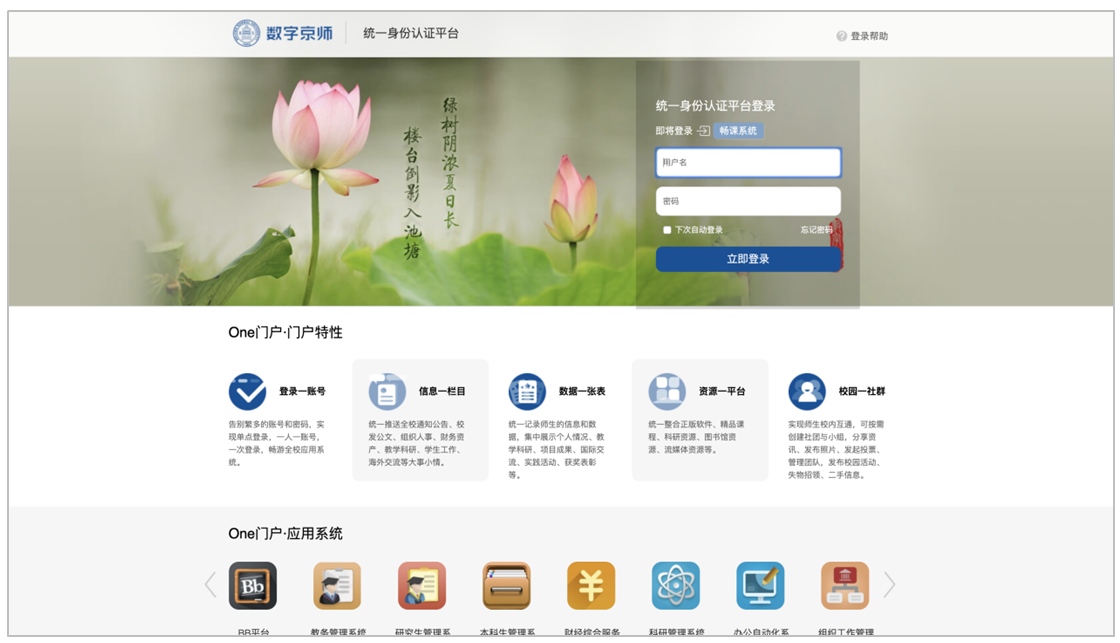
2.在“应用中心-推荐应用“查找“畅课互动教学平台”,可点击“安装”。
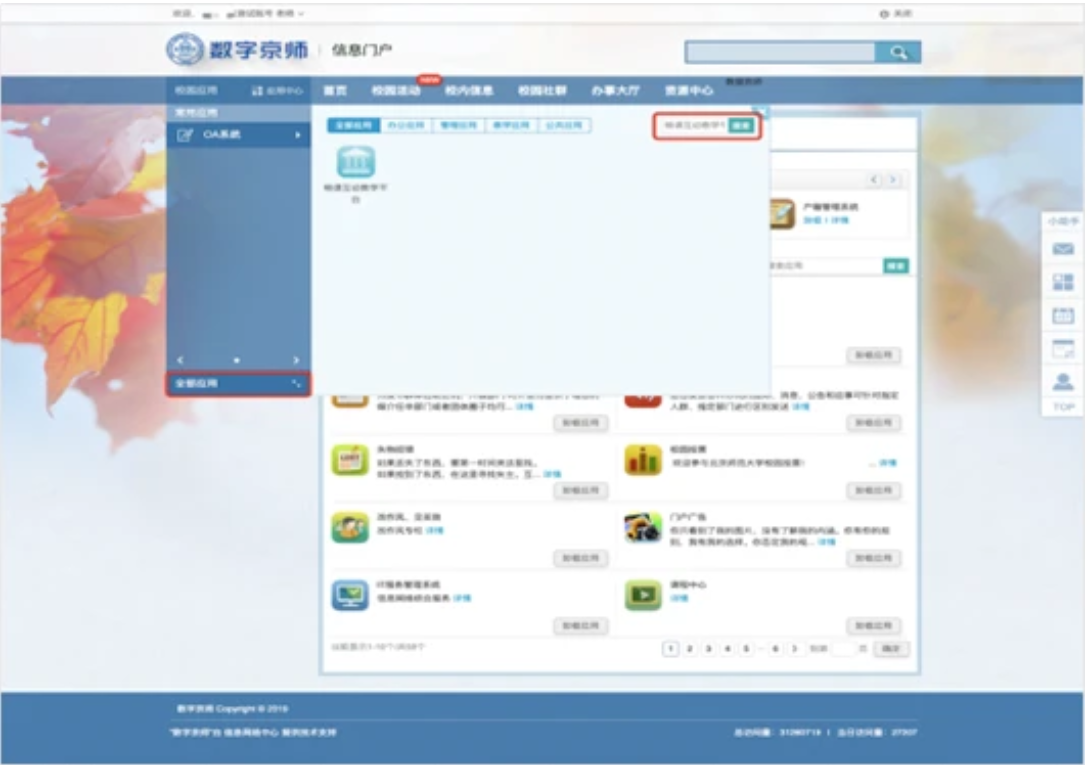
3.安装完成后,在“全部应用”搜索栏中输入“畅课互动教学平台”,找到应用。

4.鼠标悬停于“畅课互动教学平台”应用图标,点击“添加常用“,之后该应用将显示在“常用应用”列表。
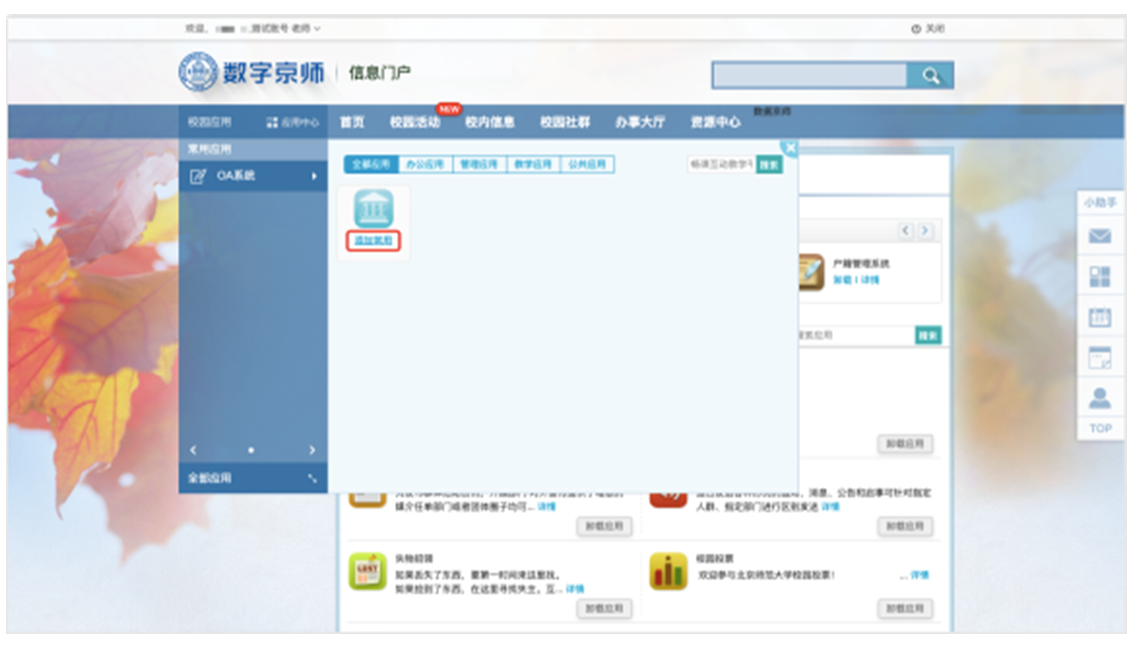
5.在“常用应用”列表点击该应用,即可快速登入畅课互动教学平台。
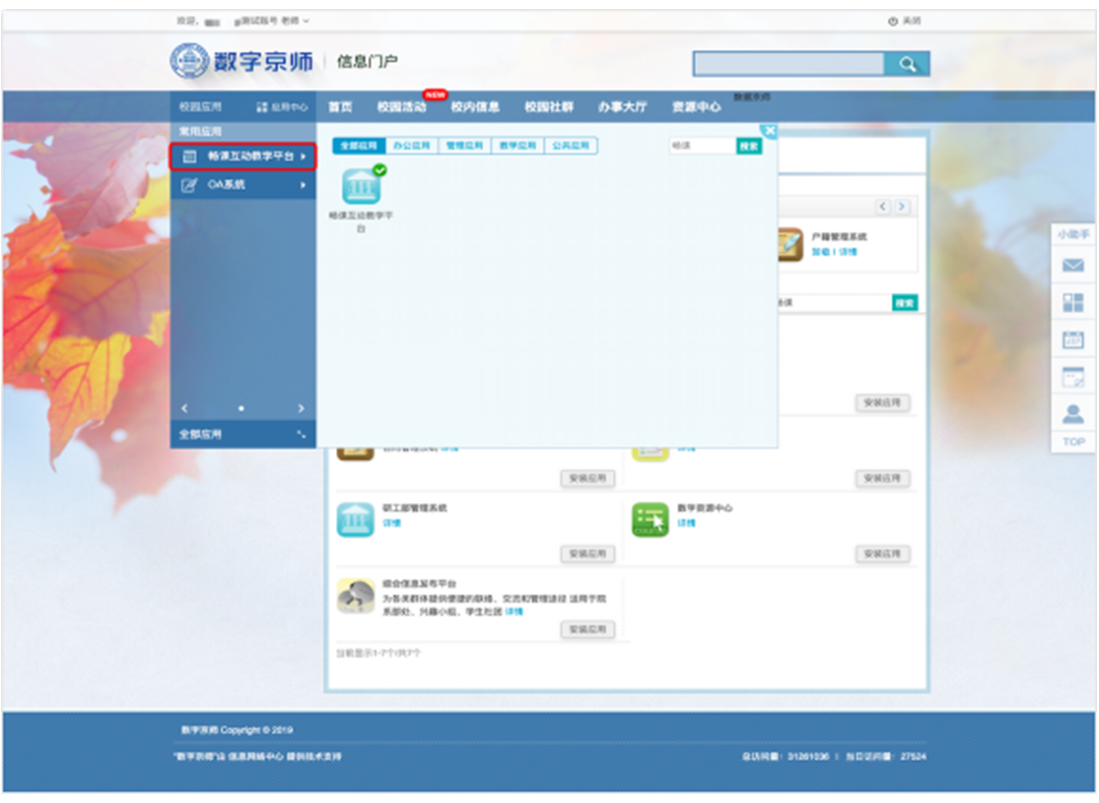
二、平台介绍
01 Web端
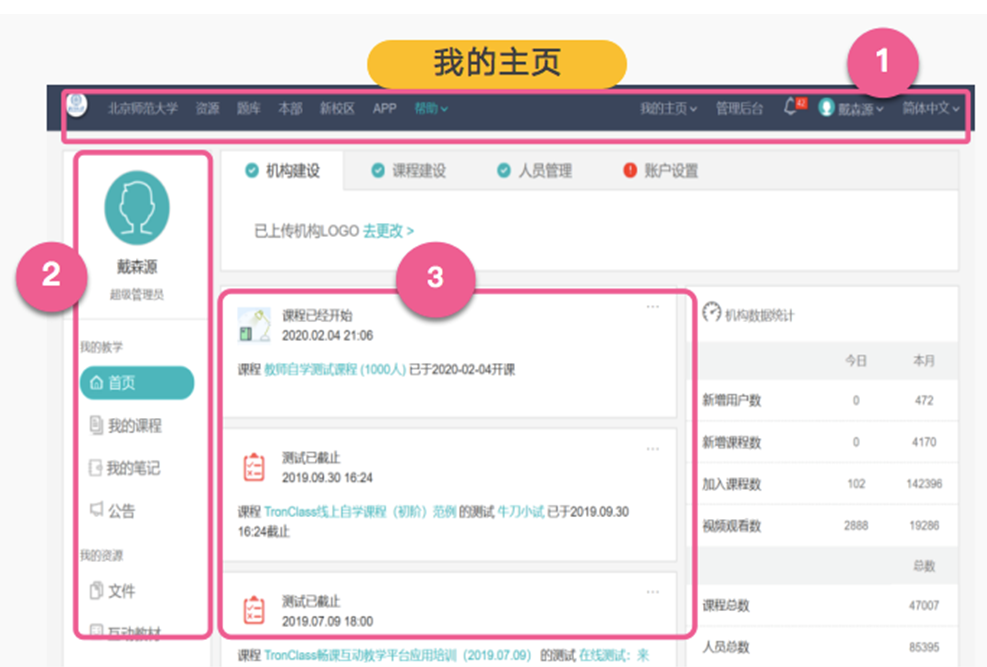
1.平台主菜单:提供APP下载指南,并可通过下拉菜单切换至「我的课程」等页面。
2.我的主页:可查看「我的课程」、 「我的资源」 「账户管理」等页面。
3.动态/最新内容:展示最近开放/截止的学习活动通知,与最新发布的作业等信息。
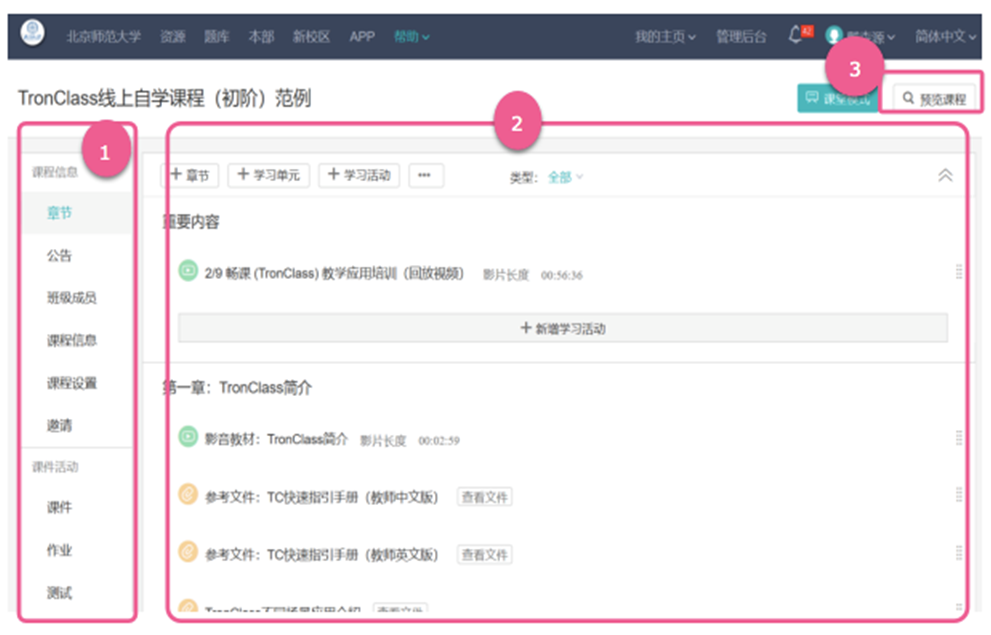
1.课程主菜单:可切换至课程内容(章节)、成绩、点名等教学管理功能页面
2.课程内容:可新增、编辑章节、学习单元与学习活动
3.预览课程:可以学生角度浏览课程內容
02 APP端
ü 进入我的课程页面
ü 点击课程,进入课程管理页面
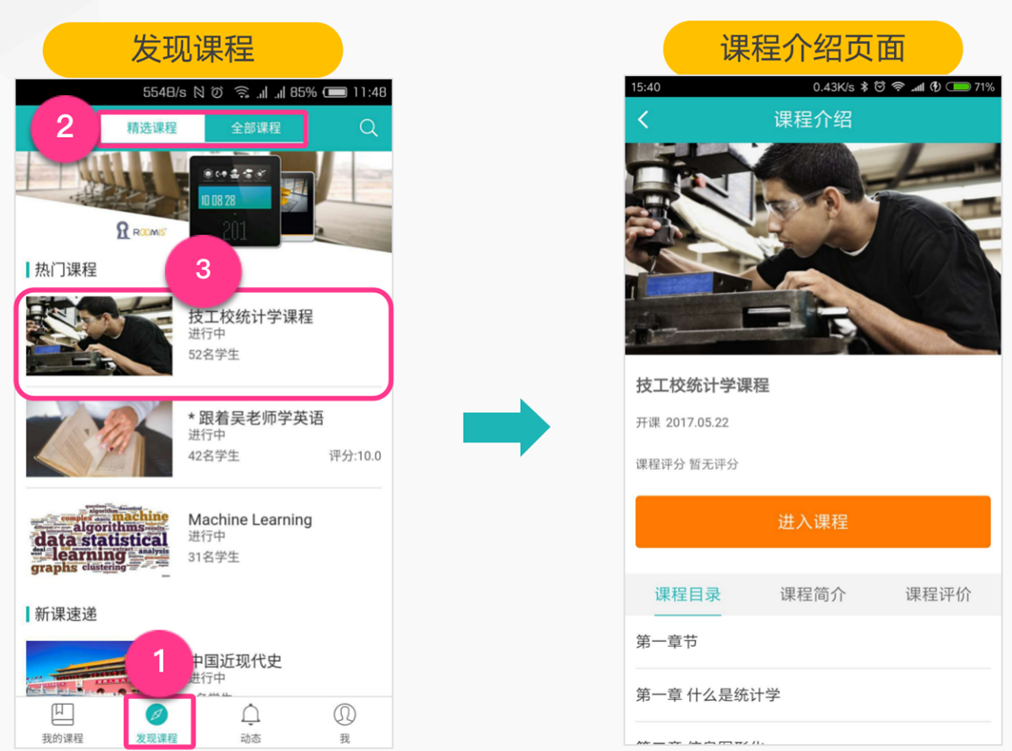
ü 进入发现课程页面
ü 精选课程/全部课程:展示精选的热门和新课公开课,以及全部公开课程。
ü 点击课程,进入课程介绍页面
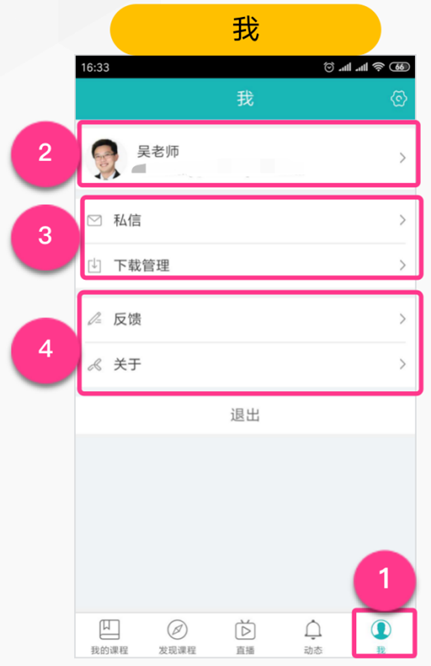
ü 进入“我”页面
ü 点击进入后可编辑修改头像、姓名和密码,也可对手机号进行绑定
ü 私信/下载管理:老师可选择私信对象进行发送,并对下载的内容进行管理
ü 反馈/关于:可对平台问题和意见进行反馈,并可在关于中查看TronClass的当前版本
三、 十招快速上手TronClass